#Windows 11: Großes Update bringt Bing-KI und mehr neue Features

Inhaltsverzeichnis
„Windows 11: Großes Update bringt Bing-KI und mehr neue Features“
Windows 11 erhält das große »Moment 2«-Update. Hier sind die Features und Verbesserungen, die darin enthalten sind.

Windows 11 ist noch lange nicht so beliebt wie der Vorgänger, jedoch arbeitet Microsoft hart daran, das neue Betriebssystem stetig zu verbessern und mit neuen Funktionen auszustatten. Mit dem neuesten Update, das den Namen »Moment 2« trägt und ab sofort zur Verfügung steht, integriert das Unternehmen das neue Bing direkt in die Taskleiste und zahlreiche weitere Features. Wir sagen euch, welche ihr erwarten könnt und wie ihr das Update installiert.
So installiert ihr das Update
Microsoft hat mit dem Rollout begonnen, jedoch kann es sein, dass nicht jede Person das Update gleichzeitig erhält. Um zu prüfen, ob es für euch bereit steht, müsst ihr nur folgende Schritte befolgen:
- Öffnet eure Einstellungen mit [Windows-Taste]+[I] oder über die Taskleiste
- Klickt auf die Kategorie »Windows Update«
- Klickt rechts auf »Nach Updates suchen«
- Wenn das Update mit der Bezeichnung KB5022913 bereitsteht, könnt ihr es installieren und nach einem Neustart stehen euch die neuen Funktionen zur Verfügung.
Bing direkt in der Taskleiste
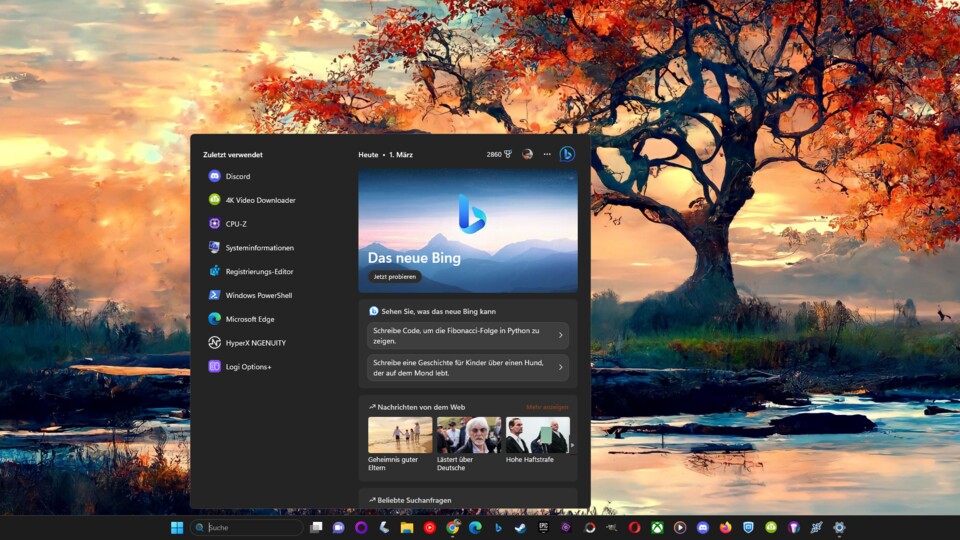
Das größte neue Feature ist die direkte Integration von Bing in die Taskleiste. Das bedeutet, wenn ihr schon Zugang zur Vorschauversion des neuen Bings habt, könnt ihr so schneller auf die KI-Features zugreifen. Dass diese sich noch in einem frühen Entwicklungsstatus befinden, zeigt uns diese Story von letzter Woche:
Sie sind kein guter Nutzer
– ChatGPT pöbelt auf Bing gegen seine User
Mithilfe des Sprachmodells von OpenAI, könnt ihr Bing nicht nur für Suchanfragen nutzen, sondern auch für Anfragen in der Art und Weise einer menschlichen Konversation. Im Gegensatz zum sehr beliebten ChatGPT hat Bing Zugriff zu Informationen im Internet und kann so auch Antworten zu aktuellen Themen liefern.
Leider lässt sich Bing nicht direkt in der Taskleiste bedienen. Stattdessen öffnet eine Suchanfrage den Microsoft Edge-Browser.
Suchleiste im Task-Manager
Der Task-Manager wird durch eine neue nützliche Suchfunktion ergänzt. Mit dieser könnt ihr beispielsweise schnell einen Prozess finden, indem ihr den Namen des Programms eingibt.
Bildschirmaufnahme mit Snipping-Tool

Das Snipping-Tool ist eines der einfachsten Wege, um in Windows 11 einen Screenshot zu erstellen. Von nun an könnt ihr es auch für die Aufnahme von eurem Bildschirm verwenden. Dafür wählt ihr einfach einen Ausschnitt aus, der aufgenommen werden soll und startet die Aufnahme.
Welche Methoden es auch noch gibt, um in Windows 11 Screenshots zu erstellen, könnt ihr hier nachlesen:
Notepad mit Tabs
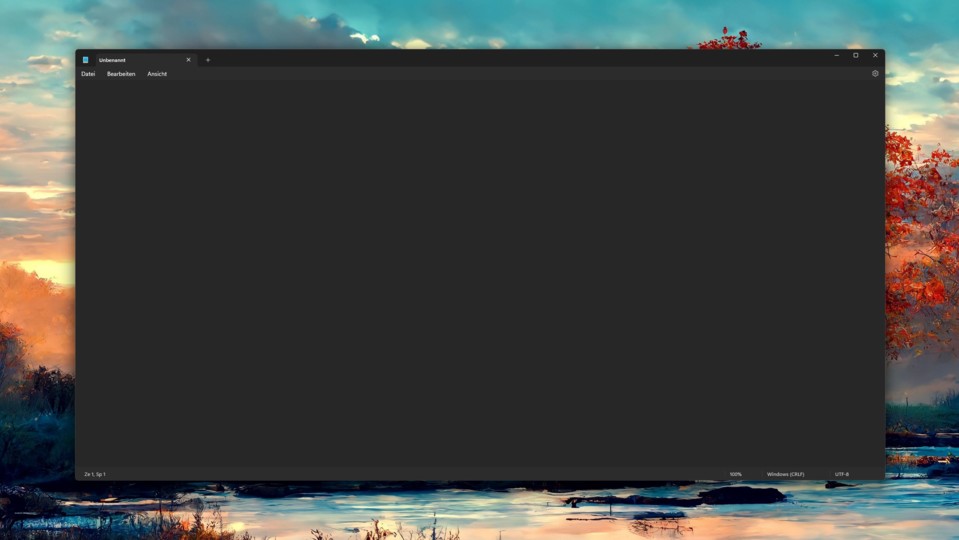
Einer der nützlichsten neuen Features von Windows 11 sind die Tabs im Windows Explorer gewesen. Mit dem neuen Update kann man auch im Editor neue Tabs im selben Fenster anlegen. Klickt dafür einfach oben auf das Plus-Symbol, wie ihr es auch vom Internet-Browser kennt. Das dafür bekannte Tastenkürzel [Strg]+[T] funktioniert leider nicht.
Smartphone-Link für iPhones
Smartphone-Link, ein nützliches Feature für den Zugriff auf euer Handy über euren Windows PC, wird zukünftig auch iPhones unterstützen. Bisher war die Funktion nur für Android-Smartphones verfügbar. Leider erhält man mit einem iPhone nicht den gesamten Funktionsumfang mit Smartphone-Link. Man kann zwar Textnachrichten, Anrufe und Kontakte einsehen, jedoch ist es nicht möglich Fotos zu betrachten, Medien zu versenden oder in Gruppenchats zu antworten.
Aktuell ist das Feature nur für Windows-Insider verfügbar. Im Laufe des Monats soll es dann für alle Nutzer freigeschaltet werden.
Windows Studio Effects über Schnelleinstellungen
Mit Windows Studio Effects könnt ihr eurer Webcam und dem Mikrofon Effekte hinzufügen. Zum Beispiel könnt ihr den Hintergrund weichzeichnen oder mit Voice-Focus eure Stimme hervorheben lassen. Bisher musste man das Programm umständlich über die Windows-Einstellungen aufrufen. Mit dem neuen Update, kann man die Effekte direkt über die Schnelleinstellungen in der unteren rechten Ecke der Taskleiste aufrufen.
Drittanbieter-Widgets
Unten links wo in Windows 10 noch der Startbutton war, befindet sich in Windows 11 jetzt der Feed. Mit einem Klick darauf seht ihr Nachrichten, Wetterdaten oder auch Widgets. Das neue Update bringt die Unterstützung für Drittanbieter-Widgets mit. Diese geben euch schnellen Zugriff auf bestimmte Funktionen der Drittanbieter, wie zum Beispiel die Song-Wiedergabe von Spotify.
Aktuell ist die Auswahl an Widgets sehr klein, aber diese dürfte mit dem neuen Update schnell größer werden.
Taskleiste für Touch-Bildschirme
Wenn ihr euer Windows 11-Gerät im Tablet-Modus verwendet, wird fortan eine vereinfachte Taskleiste angezeigt, die euch nur den Netzwerkstatus, die Batterieanzeige, das Lautstärkesymbol und die Uhr anzeigt. Wischt ihr vom unteren Bildschirmrand nach oben, erscheint die Taskleiste, wie man sie kennt, mit etwas größeren Symbolen, um Toucheingaben leichter zu machen.
Verbesserungen für die Barrierefreiheit
Microsoft legt großen Wert darauf, dass ihre Produkte von so vielen Menschen wie möglich genutzt werden können und das neue Update bringt einige Features, die für Menschen mit besonderen Bedürfnissen nützlich sein können. So unterstützt die Sprachausgabe mehr Blindenschrift-Displays und kann diese vorlesen.
Außerdem ist die Sprachzugriff-App nun für alle verfügbar. Mit dieser ist es möglich, euren PC mit der Stimme zu steuern. Man kann zum Beispiel Tastatur und Maus steuern, Texte diktieren und bearbeiten und Apps steuern. Eine ausführliche Anleitung dafür gibt es von Microsoft selbst. Leider ist die App nur funktionsfähig, wenn ihr euer System auf Englisch eingestellt habt. Deutsch wird noch nicht unterstützt.
Energieempfehlungen

In den Einstellungen gibt es nun eine neue Seite mit dem Namen »Energieempfehlungen«. Auf dieser findet ihr Tipps und Maßnahmen, die man ergreifen kann, um den eigenen CO²-Abdruck zu verringern. Befolgt dafür einfach folgende Schritte:
- Öffnet eure Einstellungen mit [Windows-Taste]+[I]
- Navigiert zu System -> Leistung -> Energieempfehlungen
- Hier könnt ihr mit einem Klick auf »Alle anwenden« alle Empfehlungen übernehmen oder individuell Änderungen vornehmen.
Windows 365-App offiziell für Windows 10 und 11 verfügbar
Die lang erwartete App für Windows 365 ist nun über den Microsoft Store verfügbar und kann heruntergeladen werden. Mit dem Service könnt ihr eure Windows-Umgebung einschließlich eurer Apps und Einstellungen über die Microsoft Cloud auf eine Großzahl vieler anderer Geräte streamen. Die App gibt euch schnellen Zugriff auf euren Cloud-PC und macht so das Wechseln zwischen Desktop und Cloud-PC deutlich leichter.
Um Windows 365 nutzen zu können, müsst ihr den Service allerdings abonnieren. Das Basis-Abo kostet in der günstigsten Variante aktuell 28,20 € im Monat.
Habt ihr schon Windows 11 und wie findet ihr das neue Update? Gibt es ein bestimmtes Feature, über das ihr euch besonders freut oder gibt es eines, das ihr euch für zukünftige Updates wünscht? Schreibt es uns in die Kommentare!
Wenn Ihnen der Artikel gefallen hat, vergessen Sie nicht, ihn mit Ihren Freunden zu teilen. Folgen Sie uns auch in Google News, klicken Sie auf den Stern und wählen Sie uns aus Ihren Favoriten aus.
Wenn Sie an Foren interessiert sind, können Sie Forum.BuradaBiliyorum.Com besuchen.
Wenn Sie weitere Nachrichten lesen möchten, können Sie unsere Spiel kategorie besuchen.



